Venkite atsitiktinio ir automatinio išjungimo arba paleidimo iš naujo naudodami „ShutdownGuard“.
„Microsoft“ visada leido programoms programiškai išjungti arba iš naujo paleisti „Windows“. Įvairių darbalaukio programų diegėjai arba pačios programos, taip pat įvairūs „Windows“ komponentai, tokie kaip „Windows“ naujinimas, gali automatiškai išjungti arba iš naujo paleisti kompiuterį pagal poreikį arba pagal tvarkaraštį. Jei jums nepatinka toks elgesys, laimei, „Windows“ turi būdą to išvengti. Naudojant paprastą trečiosios šalies įrankį, vadinamą Išjungimo apsauga, galime sustabdyti automatinį išjungimą, paleidimą iš naujo ir atsijungimą nepaveikdami rankinių būdų tai padaryti.
Skelbimas
- Atsisiųskite ir įdiekite „ShutdownGuard“. iš šio puslapio. Diegimo metu pažymėkite parinktį Automatinis paleidimas.

- Leiskite diegimo programai atidaryti „ShutdownGuard“ arba paleisti ją rankiniu būdu. Jis įdės savo piktogramą į pranešimų sritį (sistemos dėkle). Piktograma taip pat gali būti paslėpta perpildymo srityje. Tokiu atveju spustelėkite mažą rodyklę, kad ji būtų parodyta.
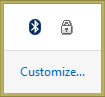
- Dešiniuoju pelės mygtuku spustelėkite ShutdownGuard, kad pasiektumėte jo nustatymus. Galite paslėpti jos dėklo piktogramą (nerekomenduojama), ją išjungti arba konfigūruoti parinktis, pvz., automatinį paleidimą.
- Jis turi išplėstinius nustatymus INI faile C:\Program Files\ShutdownGuard\ShutdownGuard.ini. Jei vartotojo abonemento valdymas (UAC) nustatytas į aukščiausią lygį, gali tekti atidaryti šį failą kaip administratoriui, kad išsaugotumėte jo pakeitimus. Redaguodami INI naudodami Notepad arba kitą teksto rengyklę, galite tinkinti tekstinį pranešimą, kuris rodomas, kai išjungimas užblokuotas, ir kai kurias kitas parinktis.
- Kai veikia „ShutdownGuard“ ir dėklo piktograma „užrakinta“, kiekvieną kartą, kai „Windows“ ar kuri nors programa arba vartotojas bando paleisti iš naujo arba išjungti, „Windows“ parodys šį pranešimą:
 Jei norite tęsti išjungimą, galite spustelėti čia „Vis tiek išjungti“ arba „Vis tiek paleisti iš naujo“. Tačiau tai priverstinai nutrauks visas programas. Šiame ekrane bus rodomos visos veikiančios programos. Jei turite neišsaugotų darbų, galite spustelėti Atšaukti ir grįšite į darbalaukį. Čia galite tinkamai uždaryti programas, išsaugoti savo darbą ir saugiai tęsti išjungimą.
Jei norite tęsti išjungimą, galite spustelėti čia „Vis tiek išjungti“ arba „Vis tiek paleisti iš naujo“. Tačiau tai priverstinai nutrauks visas programas. Šiame ekrane bus rodomos visos veikiančios programos. Jei turite neišsaugotų darbų, galite spustelėti Atšaukti ir grįšite į darbalaukį. Čia galite tinkamai uždaryti programas, išsaugoti savo darbą ir saugiai tęsti išjungimą. - Norėdami leisti išjungti, tiesiog kairiuoju pelės mygtuku spustelėkite ShutdownGuard piktogramą pranešimų srityje, kad ji „atrakinta“ būtų išjungta. Dabar, kai bandysite rankiniu būdu išjungti / paleisti iš naujo arba atsijungti arba kai kuri nors programa bando tai padaryti, ji nebus užblokuota.
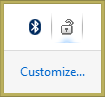
Viskas. Dabar galite žinoti, kaip išvengti daugelio netikėtų ir nesavalaikių perkrovimų. Svarbu pažymėti, kad „ShutdownGuard“ nėra 100% patikimas. „Windows“ arba programos vis tiek turi galimybę ją nepaisyti, jei priverstinai išjungiamos. „ShutdownGuard“ tiesiog suteikia galimybę išsaugoti savo darbą atidarytuose languose ir išvengti netikėtų perkrovimų, kuriuos automatiškai inicijuoja diegimo programos ar programos.
„ShutdownGuard“ sukūrė kūrėjas Stefanas Sundinas. Tai nemokama programa, tačiau ji priima aukas.



